Cara Login Ke cPanel di Member Area Jagoan Hosting Sob!
- Cara Akses Elementor Lewat Handphone - November 17, 2022
- Cara Pembayaran Melalui Alfamart Di Jagoan Hosting - Oktober 24, 2022
- Cara Membuat DDNS Di cPanel dengan Mudah - Oktober 24, 2022
Hai Sobat Jagoan!
Selamat Kamu sudah resmi jadi anggota dan user layanan Jagoanhosting. Nah, menggunakan CPanel pada member area Jagoanhosting akan memungkinkan Kamu untuk mendapatkan banyak sekali kemudahan.
Tapi kalau misalkan Sobat adalah seorang pemula yang belum tahu bagaimana cara menggunakan dan login ke cPanel di Member Area Jagoanhosting, don't worry and be happy karena Kamu bisa nyimak tutorial ini sampai selesai Sob. Yuk!
Sebelum Login ke cPanel, Kamu harus pastikan dulu sudah menjadi user resmi JagoanHosting ya! Jangan sampai salah hosting loh sob, hehe
1. Login Ke Dalam Member Area
Masuk ke member.jagoanhosting.com setelah itu Kamu tinggal masukkan email address dan password Kamu ya Sob.
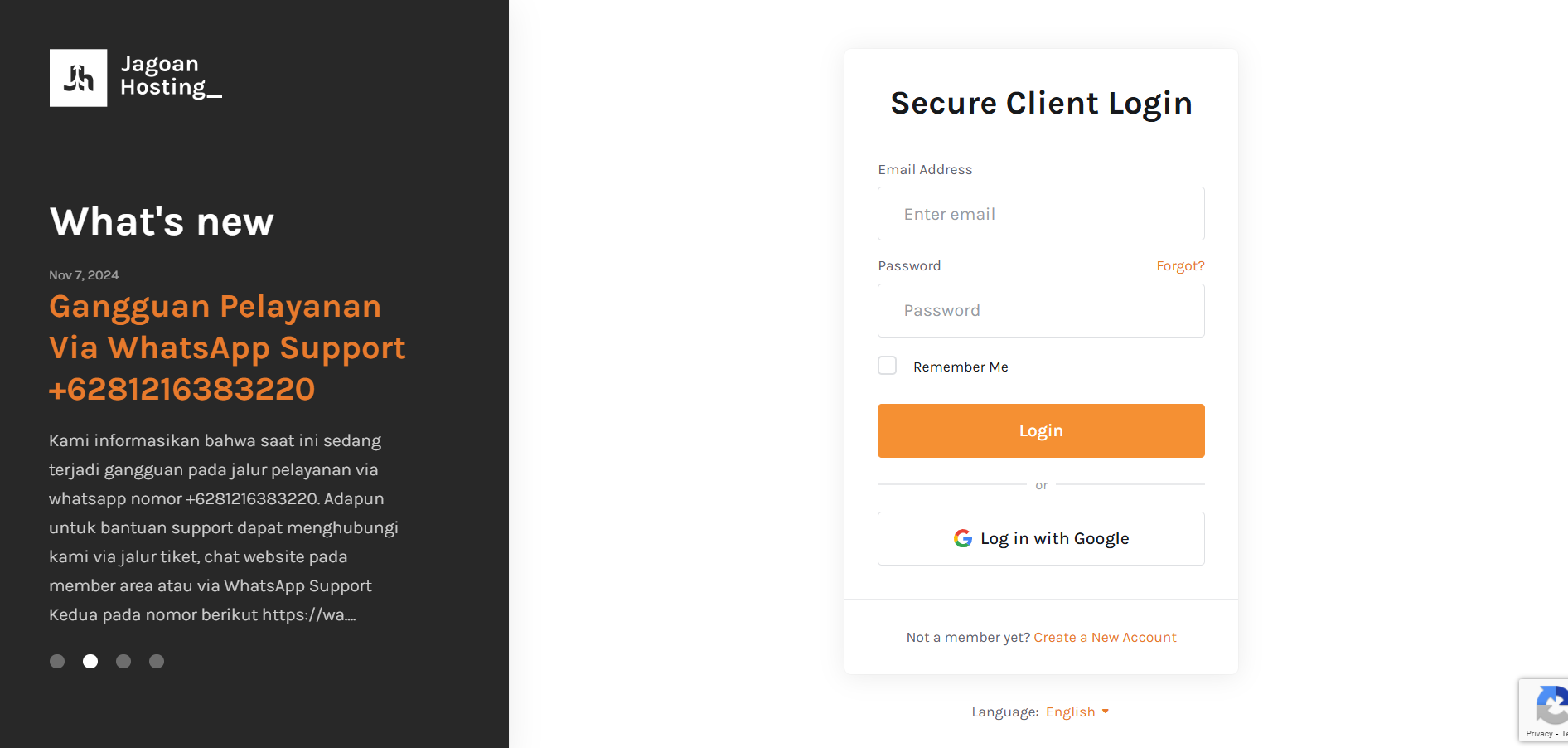
Tampilan Login Member Area
2. Masuk Ke Menu Services
Pada Client Area, langsung aja masuk ke "Services".
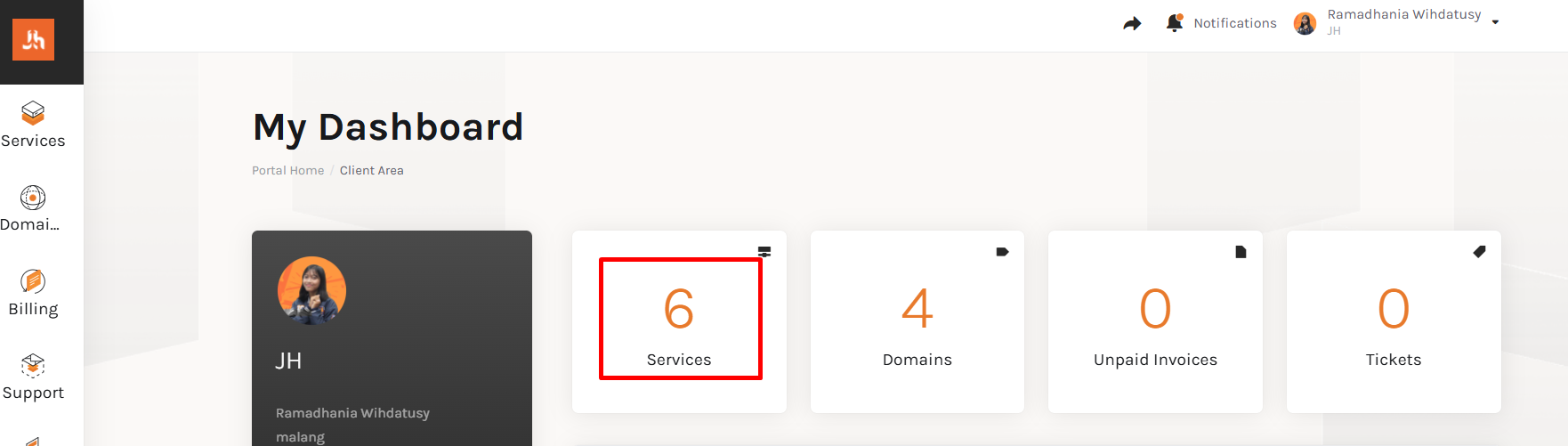
Klik Menu Services
3. Pilih Salah Satu Layanan Aktif
Pilih layanan yang sudah Kamu beli dan masih "Aktif", lalu Klik layanan pilihan kamu Sob!
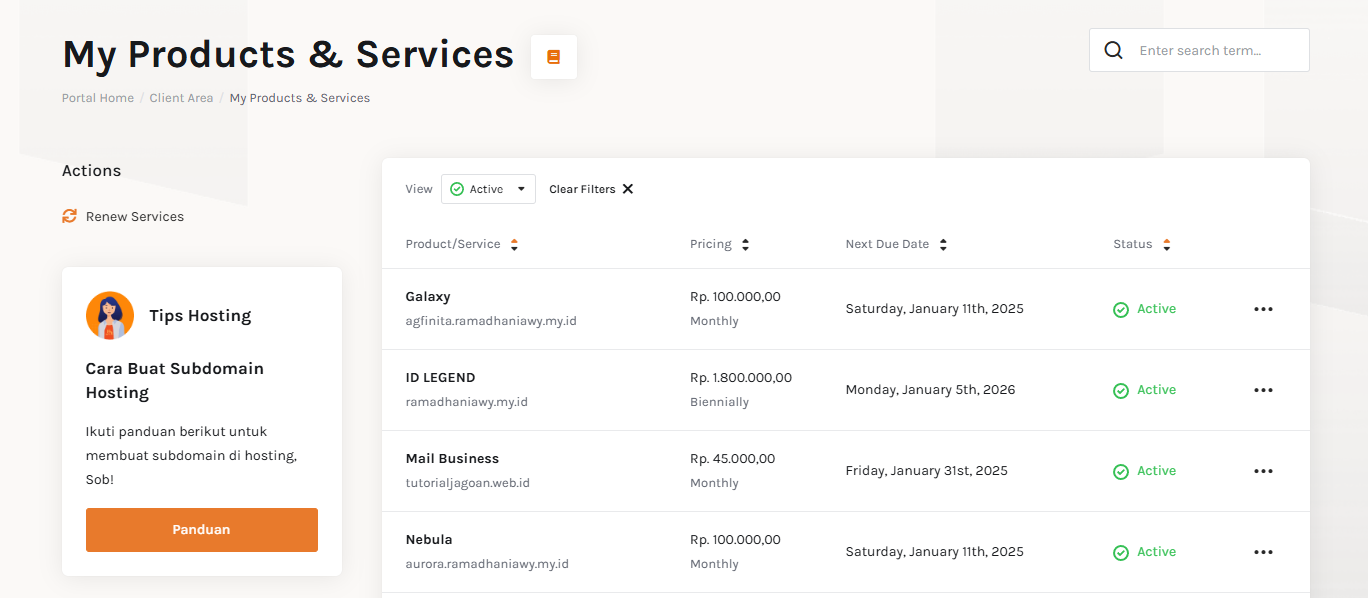
Klik Layanan Yang Aktif
4. Klik "Login To cPanel"
Saat sudah masuk ke halaman produk, di bagian kiri Kamu bisa langsung masuk ke tab Login to CPanel. Nantinya akan ada tab baru terbuka di browser Kamu.
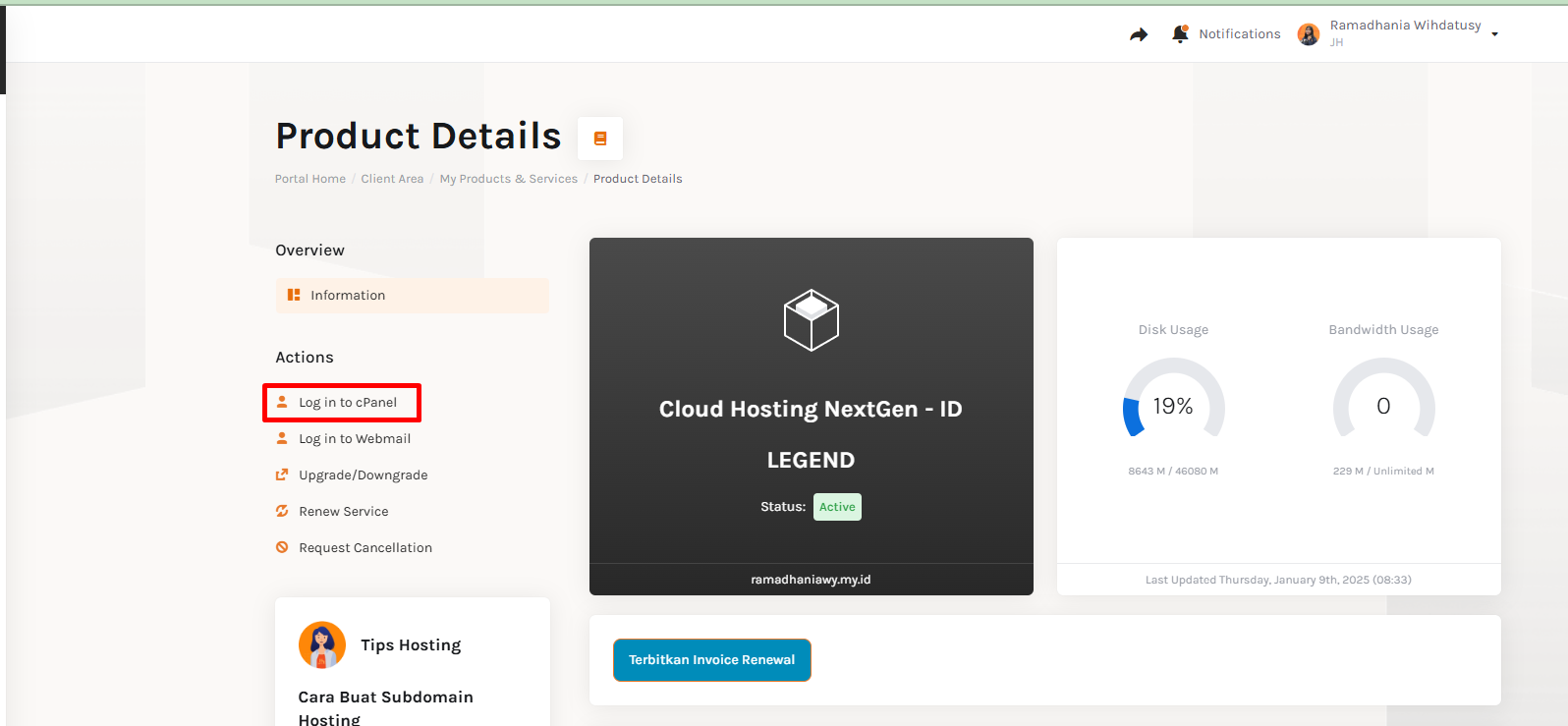
Letak Login Cpanel
Setelah itu Kamu akan diarahin ke halaman yang berisi fitur-fitur cPanel yang bisa memungkinkan kamu untuk mengontrol cPanel Kamu sepenuhnya.
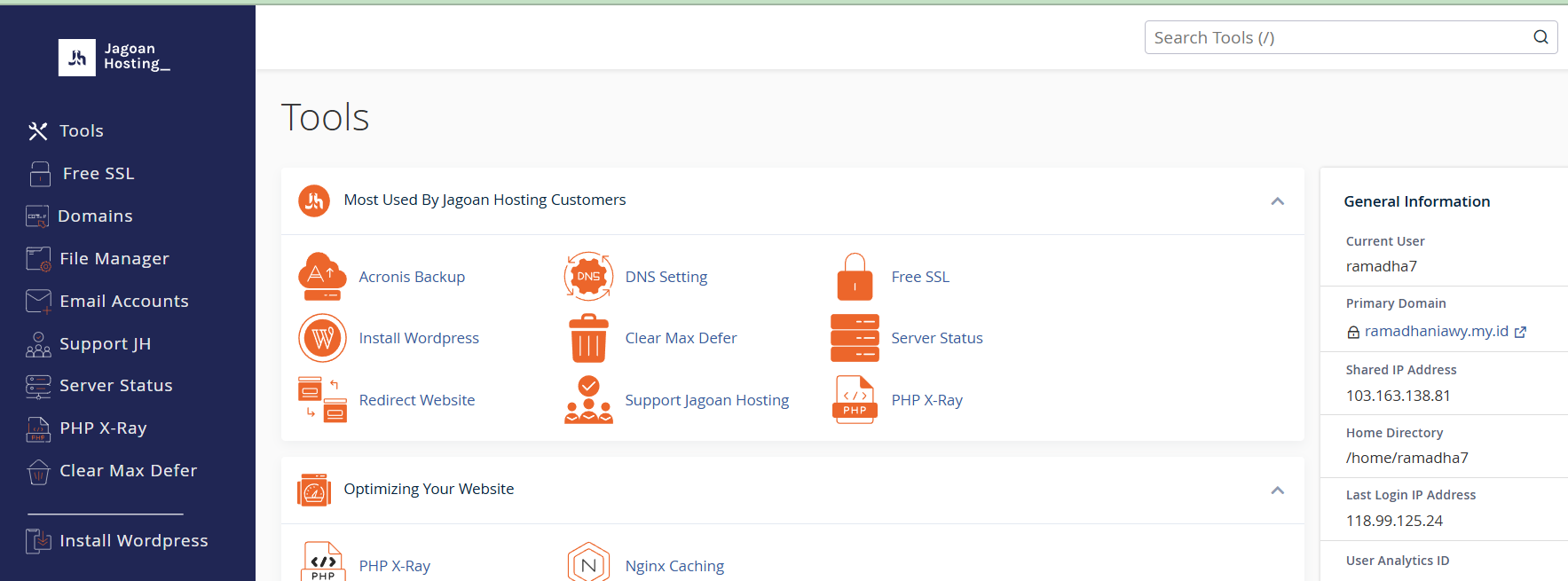
Isi Halaman Cpanel
Ingat ya Sob. Kamu baru bisa mengakses cPanel ini kalau misalkan Kamu sudah memiliki akses ke layanan hosting aktif ya. Nah, Kalau masih kesulitan Kamu bisa hubungi teman-teman Jagoan Hosting untuk informasi lewat Live Chat dan Open Ticket. Yuk Ah!


 Website Lebih Cepat dengan Hosting Unlimited | GRATIS OPTIMASI dan
Website Lebih Cepat dengan Hosting Unlimited | GRATIS OPTIMASI dan  Serba UNLIMITED
Serba UNLIMITED


